Az Allshare Cast segítségével kapcsolja be a képernyőtükrözést a Samsung eszközön
A Samsung Galaxy készülékek képernyőtükrözése mára meglehetősen általánossá vált. Az egyszerű tény az, hogy a Samsung Galaxy sorozatából származó S5 vagy akár S6 a jelenleg elérhető egyik legerősebb és legkedveltebb processzorral van felszerelve.

Ezen kívül a 16 megapixeles kamera és számos egyéb funkció az egészségi és fitnesz szempontokat is kielégíti. A leghatékonyabb megoldások érdekében találjon néhány fantasztikus tippet, trükköt, utasítást és oktatóanyagot, amellyel a legtöbbet hozhatja ki telefonjából.
- 1. rész: Miért érdemes egyáltalán a képernyőtükrözést választani?
- 2. rész. A képernyőtükrözés engedélyezése a Samsung Galaxy készüléken
- 3. rész: Képernyőtükör megjelenítése Samsung Galaxy S5-ről Samsung Smart TV-re
- 4. rész. A Wondershare MirrorGo Android Recorder ajánlása olvasóknak
1. rész: Miért érdemes egyáltalán a képernyőtükrözést választani?
A Samsung Galaxy képernyőtükrözése azért divatos, mert a telefon kijelzőjét nagyobb kijelzőkön, például TV-n és számítógép-monitoron kívánja megjeleníteni. A képernyőtükrözés engedélyezéséhez próbáljon meg All-Share Cast-kulcsot, Miracast-eszközt, HDMI-kábelt vagy HomeSync-et csatlakoztatni a kijelzőhöz. Amikor a képernyő tükrözése véget ért, élvezze a játékokat, a multimédiás fájlokat és a rengeteg egyéb tartalmat a telefonon egy szép és nagyobb kijelzővel.
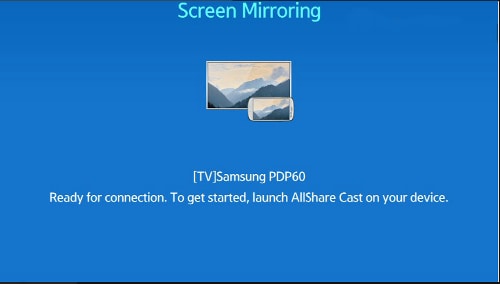
Amire szükséged van
Ez teljesen attól függ, hogy milyen módszert szeretne használni. Alapvetően be kell állítania a megfelelő külső tartozékokat, például az alábbiakat:
All-share leadott vezeték nélküli központ: Ez lehetővé teszi, hogy a Galaxy képernyőjét közvetlenül a HDTV-re tükrözze.
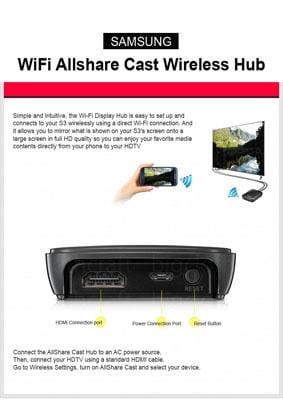
HomeSync: Ezzel streamelheti Samsung Galaxy készülékének kezdőképernyőjét a TV-re. Ezenkívül multimédiás fájljait egy nagy kapacitású otthoni felhőben is tárolhatja.

HDMI kábel: Ez a kábel nélkülözhetetlennek bizonyul ahhoz, hogy a nagyfelbontású médiaadatokat mobileszközről bármilyen vevőképernyőre, például HDTV-re továbbíthassuk.

Miracast: Ez a telefonról érkező adatfolyamok fogadóeszközeként működik. Ugyanakkor dekódolhatja őket a TV-hez vagy bármely más támogatott kijelzőhöz.

2. rész. A képernyőtükrözés engedélyezése a Samsung Galaxy készüléken
Gondosan kövesse az alábbi lépéseket:
– Menjen a ‘gyorsbeállításokhoz’
– Érintse meg a „Képernyőtükrözés” ikont, és engedélyezze.
Csak ezután engedélyezheti a képernyőtükrözési folyamatot az AllShare Cast segítségével.
A Samsung Galaxy tükrös képernyője a TV-re az AllShare Cast segítségével
Először is csatlakoztassa az AllShare Castot a TV-hez. Így:
Kapcsolja be a TV-t: Minden más előtt győződjön meg arról, hogy a televízió be van kapcsolva.

Csatlakoztassa a töltőt az AlllShare Cast eszköz hálózati aljzatához: Kevés modell rendelkezik beépített akkumulátorral, vagy más külső áramforrás nélkül kapja az áramellátást a TV-ről. Azonban, hogy elkerülje a problémákat, ellenőrizze, hogy a töltő csatlakozik-e az AllShare Cast eszközhöz.

Csatlakoztassa a TV-t AllShare Cast-eszközéhez HDMI-kábellel

Ha a bemenet nincs megfelelően beállítva, állítsa be a HDMI-kábel által használt porthoz.
Amikor az AllShare Cast eszköz állapotjelzője pirosan villog, nyomja meg a „reset” gombot.
Az AllShare Cast eszköz és a HDTV csatlakoztatva van.
Most, hogy engedélyezze a képernyőtükrözést a Samsung Galaxy S5 készüléken.
Válassza a „Kezdőképernyő” gombot a telefon kezdőképernyőjén.
A kezdőképernyőről két ujjával húzza ki a „gyorsbeállítások panelt”.
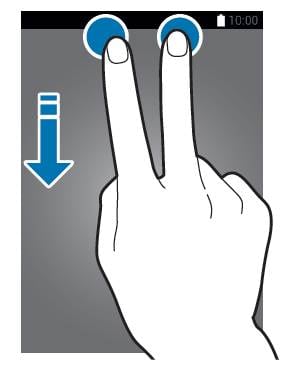
Érintse meg a „képernyőtükrözés” ikont a folyamat engedélyezéséhez a Samsung Galaxy S5 készüléken.
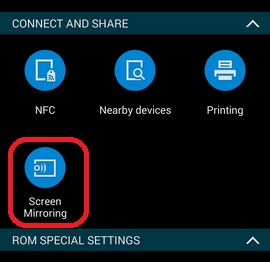
Amikor a telefon érzékeli az összes közeli eszközt, válassza ki az AllShare Cast hardverkulcsának nevét, és írja be a PIN-kódot, ahogy a TV képernyőjén megjelenik.
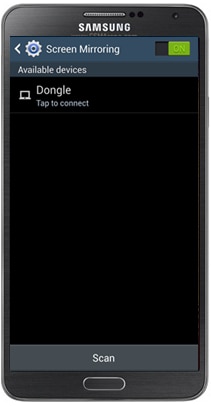
Most a képernyő tükrözése befejeződött.
3. rész: Képernyőtükör megjelenítése Samsung Galaxy S5-ről Samsung Smart TV-re
Kövesse az alábbi eljárásokat:
Kapcsolja be a televíziót.
Nyomja meg a „bemenet” vagy „forrás” gombot a Samsung SmartTV távirányítóján.

Válassza a „Képernyőtükrözés” lehetőséget a Smart TV képernyőjén.
Lépjen a „gyorsbeállításokhoz” a képernyőtükrözés lehetőség megérintésével.
A telefon listát készít a képernyőtükrözéshez rendelkezésre álló összes eszközről.

Válassza a Samsung Smart TV lehetőséget.
Tehát a folyamat befejeződött, és folytathatja. Azonban problémák adódhatnak, és megválaszolhatja kérdéseit, ha nyomon követi, mi történik másokkal, és tájékozott marad a neten.
4. rész. A Wondershare MirrorGo Android Recorder ajánlása olvasóknak
Wondershare MirrorGo Android Recorder egy olyan eszköz, amely lehetővé teszi a Sumsang Galaxy számítógépre való tükrözését. A MirrorGo Android Recorder segítségével a legnépszerűbb játékokkal (például Clash royale, clash of clans, Hearthstone stb.) is könnyedén és zökkenőmentesen játszhat számítógépén. A MirrorGo segítségével nem marad le egyetlen üzenetről sem, gyorsan válaszolhat rá.

MirrorGo Android Recorder
Tükrözze Android készülékét számítógépére!
- játszani Android mobil játékok számítógépén a billentyűzettel és az egérrel a jobb irányítás érdekében.
- Küldés és fogadás üzenetek számítógépe billentyűzetének használatával, beleértve az SMS-t, a WhatsApp-ot, a Facebook-ot stb.
- Több megtekintése értesítések egyszerre anélkül, hogy felvenné a telefont.
- használat android apps számítógépén a teljes képernyős élmény érdekében.
- Rekord a klasszikus játékmeneted.
- Screen Capture döntő pontokon.
- Megosztás titkos mozdulatokat és tanítsd meg a következő szintű játékot.
Legfrissebb cikkek

